Microsoft Pro 사진 도구를 사용하여 사진 추적

Microsoft Pro Photo Tools를 찾기 전에 대답은 Google Picasa APP라고 생각했습니다. 그러나 10 만 장의 사진을 가져온 후 사진 태그 지정이 길을 가고있었습니다.
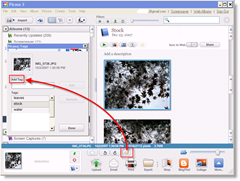
Picasa는 사진을보고, 손질하고, 관리하기위한 훌륭한 앱이지만 태그 지정 및 METAdata 수정 도구는 비어 있는 Microsoft App Microsoft Pro. 사진 도구 2.2.
Pro Photo Tools 2를 사용하면 사진에 태그를 지정하는 것이 간단하며 수십 가지가 넘는 기능 중 하나이므로 각 사진 또는 사진 그룹 내에서 메타 데이터를 추가하거나 수정할 수 있습니다.
사진 메타 데이터 란 무엇이며 왜 신경 쓰나요?
수년에 걸쳐 디지털 카메라 및 사진 편집 소프트웨어 회사는 "메타 데이터”(EXIF 또는 IPTC)를 여러 가지 이유로 사진에 삽입합니다. 처음에는이 메타 데이터에 카메라 유형, 날짜, 사진 번호 등과 같은 기본 항목 만 포함되었습니다. 카메라 및 사진 편집 도구가 더욱 발전함에 따라 EXIF 및 IPTC 메타 데이터도 향상되었습니다.
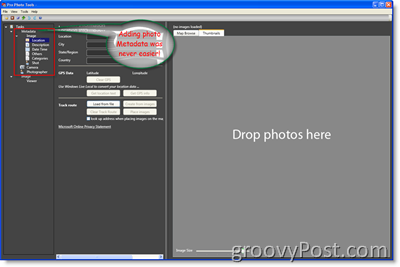
이 자동 메타 데이터는 일반적으로 샷 날짜, 시간, 셔터 속도, 카메라 유형, ISO, 플래시 모드, 너비, 높이, 해상도 및 위치 (카메라에 내장 GPS가있는 경우) 이름 만 지정하면됩니다. 이것이 모두 매우 유용하지만 카메라는 설명을 추가 할 정도로 지능적이지 않습니다. 키워드 또는 사진이 무엇인지 또는 사진에있는 사람을 설명하는 사진에 태그를 붙입니다. 이 공백은 Microsoft Pro Photo Tools가 제공되는 곳입니다.
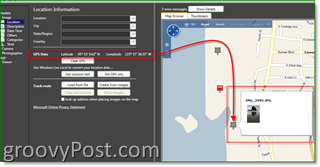
Pro Photo Tools를 사용하여 일반적으로 각 사진에 대해 다음 메타 데이터를 입력합니다.
- 제목, 키워드 (사람 이름을위한 훌륭한 장소), 설명 –이 메타 데이터가 나를 도와줍니다 검색 내 사진들 과 개인 플리커 페이지 및 개인 웹 사이트에서 내 사진을 보는 사람들이 장면 컨텍스트, 여행 등을 이해하고 장면의 사람들을 인식하도록 도와줍니다.
- 위치 – 내 카메라에 GPS가 없으므로 GPS / GEO 정보를 추가 할 수 있습니다.
- 날짜와 시간 - 카메라가이 데이터를 삽입하므로이 데이터를 엉망으로 만들지 않습니다 (보통)
- 사진 작가 – 저작권상의 이유로 항상 자세한 사진가 정보를 추가합니다
Microsoft Pro 사진 도구 팁
내가 도구에 대해 좋아하는 것 중 하나는 일괄 편집하다 내 사진.
1: 다른 Windows / Microsoft 응용 프로그램과 마찬가지로 CTRL-A 또는 딸깍 하는 소리 과 견인 이미지 위로 마우스를 가져 가면 이미지가 모두 선택됩니다. Ctrl 키를 누른 채 한 번에 하나씩 클릭하여 편집 할 항목 만 선택할 수도 있습니다. 키워드 데이터를 추가하고 다른 사람들과 사진을 그룹화 할 때이 작업을 수행합니다.
중요 : # 1 거의 매일 매일 중요한 팁입니다…전체 배치를 선택하지 않았다는 것을 인식하기 위해 사진에 대한 메타 데이터 만 제공합니다. DANG, 이제 모두 선택하고 메타 데이터를 다시 추가해야합니다… grrrr
2 : Google Picasa 클라이언트 앱 (Google Picasa 웹 앨범과 혼동하지 말 것)을 사용하여 모든 사진을 저장, 편집 및 볼 수 있기 때문에 간단합니다. 끌어서 놓기 Picasa의 사진 으로 그만큼 프로 사진 도구. 그런 다음 모든 메타 데이터를 간단하게 추가 할 수 있습니다그리고 빨리. 완료되면 Pro Photo Tools에서 변경 사항을 저장 한 다음 Picasa를 닫고 다시 열면 Tadaa에서 Picasa가 모든 새로운 메타 데이터를 가져오고 GPS 메타 데이터에 추가 한 경우 Google 어스를 검색하거나 사용할 수 있습니다.
삼: 어떤 사람들은“메타 데이터를 추가해야하는 이유Flickr에서 내 사진에 태그를 지정할 수있을 때 사진을 확인 하시겠습니까?” 원본 사진에 메타 데이터를 추가하면 업로드 한 위치에 관계없이 파일에 해당 데이터가 포함됩니다. 이 단계는 Flickr와 같은 서비스가 xx 년 내에 계속 될지 여부를 알 수 없으므로 중요합니다. 또한 메타 데이터를 사진에 추가하면 완료됩니다. Flickr 또는 다른 서비스를 사용하여 사진에 태그를 지정할 필요는 없습니다. 개인적으로는 장기적인 이유는 물론 처음부터 파일에 데이터를 추가하는 시간을 절약하는 것이 현명하다고 생각합니다.
4 : 당신이 한 번 사진사 메타 데이터 작성 추가하려는 다른 데이터는 기술 지역과 푸시 그만큼 저작권 버튼 자동 입력 한 정보와 사진 날짜를 기준으로 저작권 데이터를 채 웁니다.


5 : 마지막 팁은 절약 당신의 변화. 간단히 프레스 Ctrl + Alt + S 또는, 딸깍 하는 소리 파일, 모든 이미지를 새로운 데이터로 저장하십시오. 아마도 불필요한 제안 일 것입니다. 그러나 5 분 동안 모든 데이터를 추가 한 다음 잃어 버리는 것을 싫어합니다 ... OUCH.
MSFT 사이트의 Pro Photo Tools 2 기능 :
Microsoft Pro Photo Tools 2의 새로운 기능
- 메타 데이터가 Adobe 제품과 상호 운용 될 수 있도록 XMP 사이드 자동차와 메타 데이터를 읽고 쓸 수 있도록 지원합니다. 이것은 파일에서 읽고 쓰는 것 외에도 추가됩니다.
- 사용자는 "As Shot"설정을 사용하여 RAW에서 JPEG, TIFF 및 HD Photo로 변환 할 수 있습니다. 여기에는 이미지 크기를 조정할 수있는 기능이 포함됩니다.
- 사용자는 썸네일 외에 실제 RAW 이미지를 볼 수 있습니다
- 64 비트 Windows 지원
- 국제 로케일 지원
- 지오 태깅을위한 UI 개선
융통성있는 지오 태깅
지오 태깅이 인기를 얻으면서 사진 작가이미지의 위치를 빠르게 식별 할 수 있기를 원합니다. Pro Photo Tools를 사용하면 다양한 소스에서 위치 정보를 수집하여 이미지의 메타 데이터에 적용 할 수 있습니다.
위치 이름을 자동으로 결정
Pro Photo Tools를 사용하면 자동으로 적용 할 수 있습니다GPS 좌표를 기반으로 사진을 촬영 한 위치의 실제 이름 숫자 대신 "실제"이름이 표시되며 해당 정보를 사진의 메타 데이터에 저장할 수 있습니다.
위치 이름에서 GPS 좌표 결정
항상 GPS를 가지고 있지는 않았기 때문에수신기는 GPS 좌표를 사진에 할당 할 수 없다는 의미는 아닙니다. 실제로 Microsoft Live Local의 강력한 기능을 사용하면 이미지 메타 데이터의 위치 이름 정보를 기반으로 사진을 촬영 한 GPS 좌표를 결정할 수 있습니다. 그런 다음 GPS 좌표를 사진의 메타 데이터와지도에 표시된 사진에 추가 할 수 있습니다.
지도에서 위치 식별
할당시 유연성 극대화이미지 위치를 지정하면 지정된 사진을 촬영 한 정확한 위치로 이동하고지도의 특정 위치를 기반으로 해당 위치 정보로 사진에 태그를 지정할 수 있습니다.
지도에서 이미지보기
GPS 좌표를 갖는 것만 큼 시원함정보를 이미지에 연결하고 사진과 함께 실제 위치를 파악하려면지도에서 이미지를보아야합니다. Pro Photo Tools는 Windows Live Local을 사용하여 이미지를 일반지도 또는 위성보기로 볼 수있는 기능을 포함하여 세계지도에 이미지를 표시합니다.
이미지 메타 데이터 편집
메타 데이터는이미지를 관리하고 구성하는 방법으로 사진 작가. 많은 것들 중에서 이미지를 검색 할 수있는 풍부한 기능이 있습니다. 이제 Pro Photo Tools를 사용하여 이미지의 광범위한 메타 데이터를 업데이트 할 수 있으며 메타 데이터는 실제 이미지 파일에 저장되므로 사진이있는 곳이면 어디든 데이터가 저장됩니다.
RAW 지원
Windows 이미징 구성 요소를 활용하여(WIC), 코덱이 개발 된 모든 TIFF 및 JPEG 파일 형식을 지원할 수 있습니다. 여기에는 대부분의 RAW 파일 형식이 포함됩니다. Pro Photo Tools에서 RAW 이미지를 볼 수있을뿐만 아니라 파일에서 직접 GPS 좌표를 포함한 메타 데이터를 업데이트 할 수도 있습니다. 업데이트 된 메타 데이터는 번거로운 "사이드카"파일이 아닌 RAW 파일에 저장됩니다. RAW 이미지 또는 다른 파일 형식의 코덱을 얻는 방법에 대한 자세한 내용은 Windows 용 코덱을 방문하십시오.
확장 성
Pro Photo Tools는 확장 성으로 제작되었습니다.마음. 일회성 도구를 만드는 것이 아니라 향후 도구에 활용할 수있는 프레임 워크를 만들었습니다. 이를 통해 향후 버전의 Pro Photo Tools에서 더 효율적으로 추가 기능을 추가 할 수 있습니다. 즉, 더 많은 기능을 더 빨리 얻을 수 있습니다.
그래서 줘 Microsoft Pro 사진 도구 시도하고 그것에 대해 어떻게 생각하는지 알려주세요. MAC 및 PC에서 사용 가능한 Google Picasa와 같은 우수한 데스크톱 앱과 결합하면 진정한 콤보가 될 수 있습니다 (또한 둘 다 무료입니다. :)
태그 : 메타 데이터, iptc, exif, Microsoft, pro-photo-tools, picasa, google, flickr, smugmug, 사진, 태깅


![macOS : 사진이 사진 스트림을 동기화하지 않음 [해결됨]](/images/howto/macos-photos-wont-sync-photo-stream-solved.png)







코멘트를 남겨주세요